Ilmoituksista voi olla hyötyä. Ilman niitä jäät paitsi tärkeistä viesteistä. Joten kun olet et saa ilmoituksiasi, se voi olla todellinen päänsärky. Paitsi silloin, kun olet kokouksessa, ilmoitusten poistaminen käytöstä saattaa olla joillekin pakollinen.
Sinulla voi esimerkiksi olla jopa poistanut Telegram-ilmoituksesi käytöstä, mutta vastaako niiden poistaminen käytöstä? Jos ilmoitusten poistaminen käytöstä on mielestäsi liian rajua, voit aina yrittää siirtää ne myöhempää käyttöä varten. Et hylkää niitä; käsittelet niitä myöhemmin.
Kuinka keskeyttää Android-ilmoitukset
Android-ilmoitusten torkkutoiminto saattaa olla tarpeen ottaa käyttöön. Katsotaan, onko se päällä vai ei. Mene Asetukset > Sovellukset ja ilmoitukset > Ilmoitukset > Lisäasetukset > Salli ilmoitusten torkku.
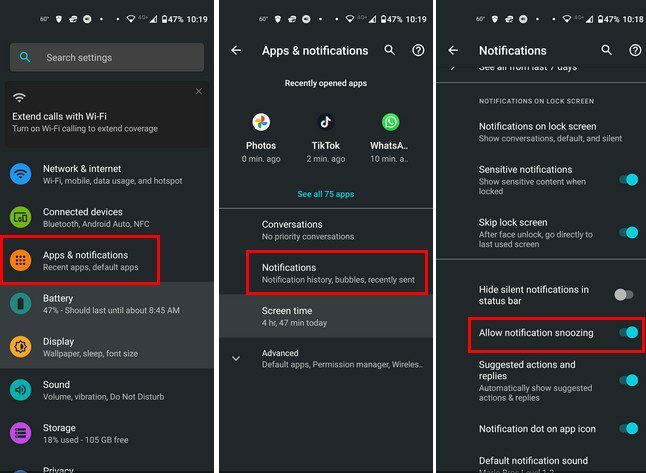
Kun vaihtoehto on otettu käyttöön, sinun pitäisi nähdä ilmoitusten torkkutoiminto. Voit tehdä tämän pyyhkäisemällä ilmoitusta hieman vasemmalle. Tee tämä hitaasti, jotta et vahingossa hylkää ilmoitusta.
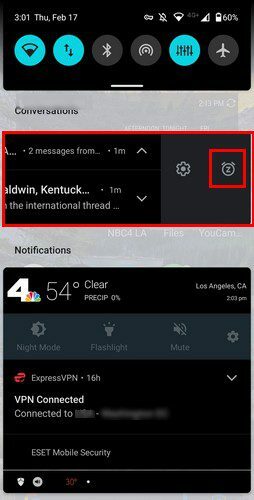
Kun napautat kellokuvaketta, näet avattavan aikavalikon ilmoituspalkin vasemmalla puolella. Oletuksena se on asetettu tunniksi. Kun napautat sitä, näet eri aikavaihtoehdot, joista voit valita. Voit valita seuraavista:
- 15 minuuttia
- 30 minuuttia
- kaksi tuntia
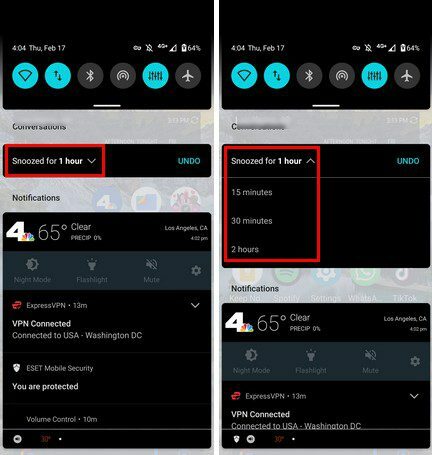
Kuinka estää Android-ilmoitusten näkyminen ilmoituspalkissa
Jos haluat estää Android-ilmoitusten näkymisen ilmoituspalkissa, voit tehdä sen seuraavasti. Sinun on siirryttävä asetuksiin. Voit tehdä sen pyyhkäisemällä alas kahdesti näytön yläreunasta ja napauttamalla hammaspyörää tai voit avata sovelluslaatikon ja etsiä Asetukset-sovelluksen.
Kun olet mukana asetukset, mene Sovellukset ja ilmoitukset ja avaa sovellus, jonka ilmoituksia haluat muokata. Siirry sovelluksen ilmoitusten mielipiteeseen. Napauta ilmoitustyyppiä, jota haluat muuttaa.
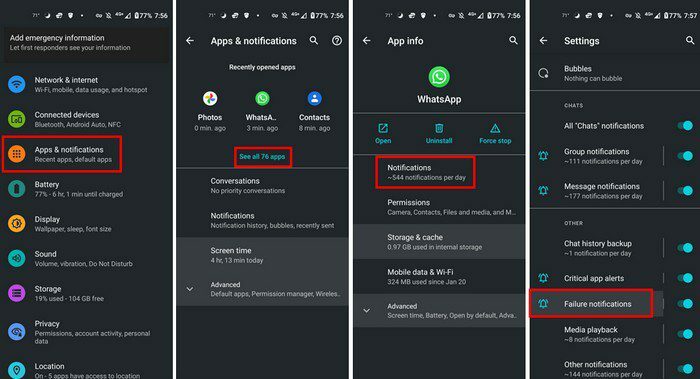
Jos esimerkiksi avaat WhatsAppin, voit napauttaa Kriittiset sovellushälytykset -vaihtoehtoa. Oletusasetus valitaan oletusarvoisesti. Voit välttää saaman WhatsApp ilmoitus näkyvät näytöllä poistamalla tämä asetus käytöstä. Jos napautat Äänetön-vaihtoehtoa, näet eri vaihtoehdon alla. Näet pienennysvaihtoehdon. Tämä kutistaa ilmoitukset yhdelle riville.
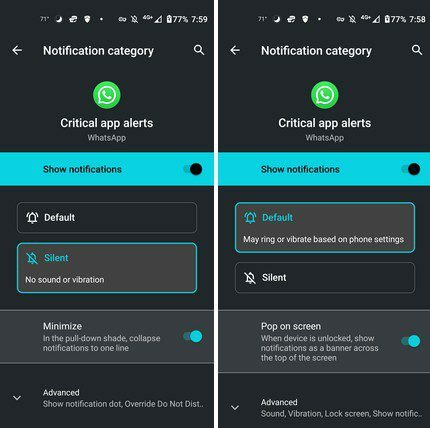
Johtopäätös
Siinä kaikki. Jos nuo Android-ilmoitukset on tullut ärsyttäviä ja haluat pitää tauon niistä, tiedät, että voit aina torkkua ne. Voit käsitellä niitä myöhemmin. Voit myös saada ne viemään vähemmän tilaa, jotta ne eivät ole niin häiritseviä. Siirry Asetuksiin ja muutamalla napautuksella siellä täällä, voit pitää ilmoitukset hallinnassa. Mitä menetelmää aiot kokeilla ensin? Jaa ajatuksesi alla olevissa kommenteissa, ja älä unohda jakaa artikkelia muiden kanssa sosiaalisessa mediassa.